Cara menghapus rentang bernama menggunakan vba (dengan contoh)
Anda bisa menggunakan sintaks berikut di VBA untuk menghapus rentang bernama dari buku kerja Excel:
Sub DeleteNamedRanges()
Dim NamedRange As Name
For Each NamedRange In ActiveWorkbook.Names
If NamedRange.Visible Then NamedRange.Delete
Next NamedRange
End Sub
Contoh berikut menunjukkan cara menggunakan sintaksis ini dalam praktiknya.
Contoh: Hapus Rentang Bernama di Buku Kerja Excel Menggunakan VBA
Misalkan kita memiliki buku kerja Excel yang berisi tiga rentang bernama berikut:
- Rentang bernama yang disebut sheet1_name di Sheet1
- Rentang bernama yang disebut sheet2_name di Sheet2
- Rentang bernama yang disebut sheet3_name di Sheet3
Untuk melihat masing-masing rentang bernama ini, cukup klik panah drop-down di kotak Nama di sudut kiri atas lembar kerja:
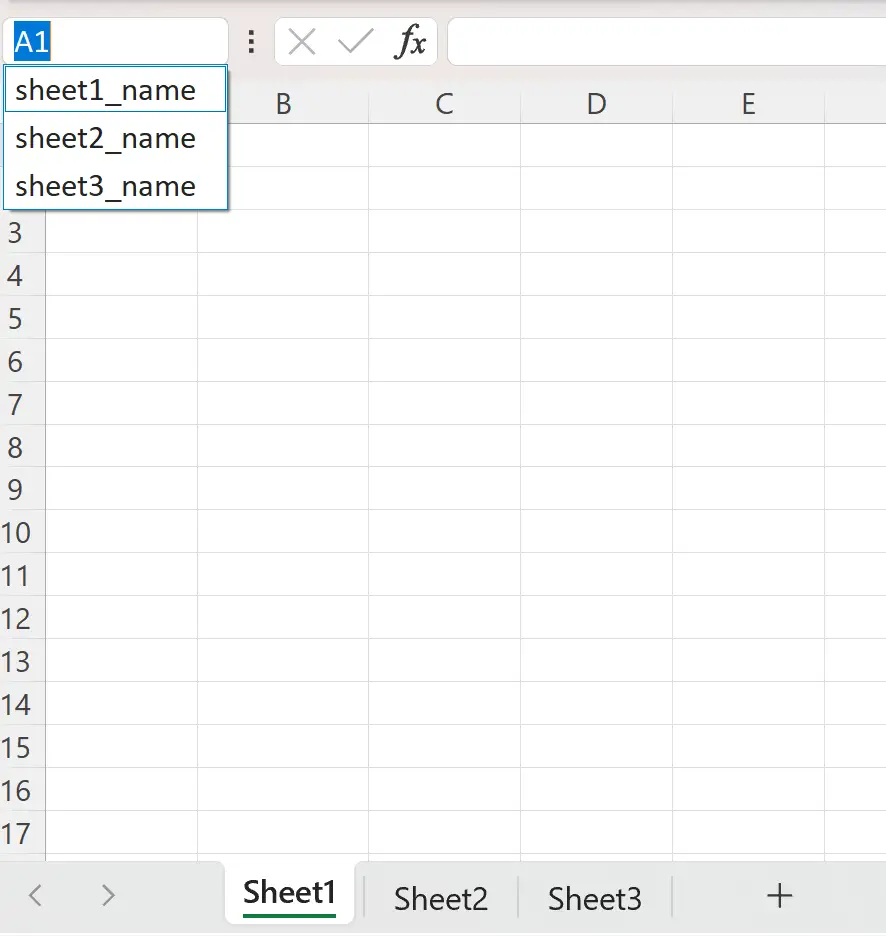
Katakanlah kita ingin menghapus masing-masing rentang bernama ini.
Kita dapat membuat makro berikut untuk melakukan ini:
Sub DeleteNamedRanges()
Dim NamedRange As Name
For Each NamedRange In ActiveWorkbook.Names
If NamedRange.Visible Then NamedRange.Delete
Next NamedRange
End Sub
Setelah makro ini dijalankan, semua rentang bernama di seluruh buku kerja akan dihapus.
Kami dapat memverifikasi bahwa mereka telah dihapus dengan mengklik lagi kotak Nama di sudut kiri atas salah satu lembar:
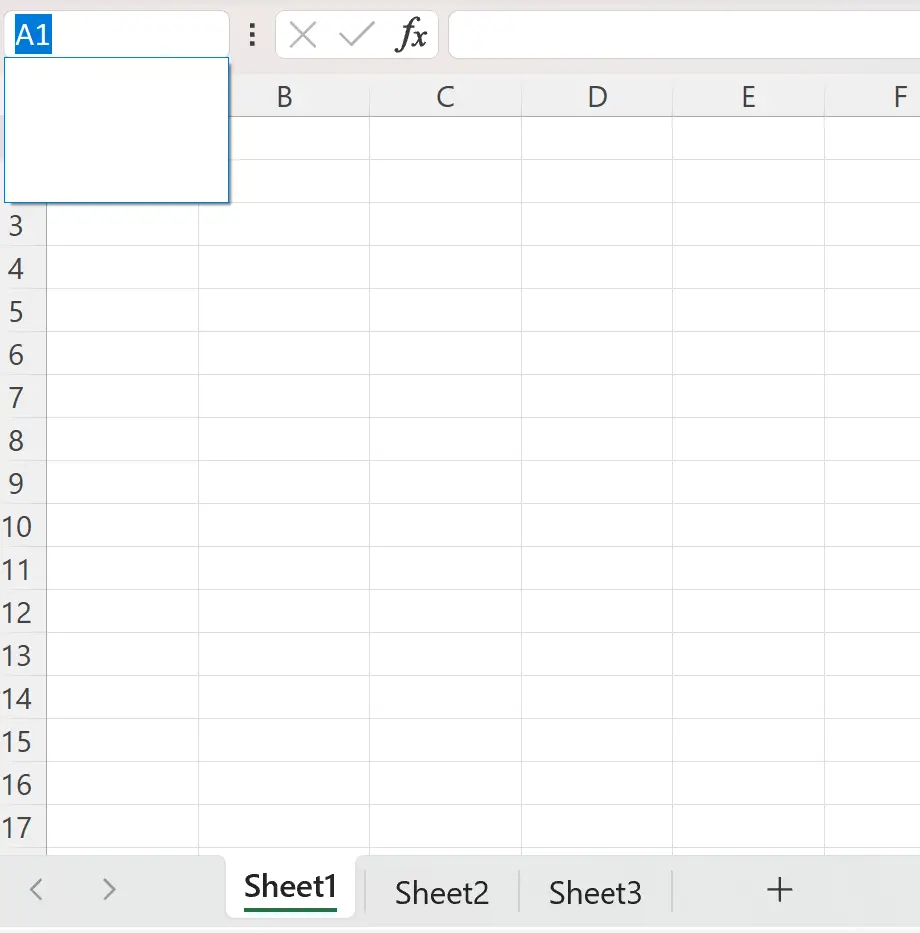
Kita dapat melihat bahwa kotak Nama tidak lagi berisi nama rentang bernama.
Sumber daya tambahan
Tutorial berikut menjelaskan cara melakukan tugas umum lainnya di VBA:
VBA: Cara menempelkan nilai saja tanpa memformat
VBA: Cara menyalin garis yang terlihat ke lembar lain
VBA: menyalin baris ke lembar lain berdasarkan kriteria